Il est possible de masquer automatiquement la barre des tâches dans le système d’exploitation Windows depuis l’époque de Windows XP, mais de nombreux utilisateurs qui ont récemment commencé à utiliser des ordinateurs ou le système d’exploitation Windows ne sont pas au courant de cette fonctionnalité astucieuse offerte dans Windows.
Comme le nom de la fonctionnalité l’indique, Windows 10 vous permet de masquer automatiquement la barre des tâches lorsqu’elle est inactive. Autrement dit, lorsque la fonction Masquer automatiquement la barre des tâches est activée, la barre des tâches est masquée la plupart du temps et réapparaît lorsque le curseur de la souris est déplacé vers le bord inférieur de l’écran (ou sur le côté de l’écran où la barre des tâches est actuellement placée. ). Et une fois que vous éloignez le curseur de la souris de la barre des tâches, la barre des tâches se masque à nouveau automatiquement.
Cette fonctionnalité est utile lorsque vous travaillez sur un ordinateur portable ou une tablette avec un écran relativement petit. En masquant la barre des tâches, vous obtenez plus d’espace sur l’écran, ce qui vous aide à faire votre travail plus rapidement.
La fonctionnalité est également utile lorsque vous souhaitez vous concentrer sur quelque chose pendant une longue période sans distraction. Par exemple, si vous compilez un rapport dans Office Word, vous pouvez masquer automatiquement la barre des tâches et agrandir la fenêtre Word pour une expérience d’écriture sans distraction.
Au-delà de cela, les utilisateurs de bureau et d’ordinateurs portables qui utilisent toujours Alt + Tab pour basculer entre les programmes en cours d’exécution utilisent rarement la barre des tâches. Et comme vous le savez, le menu Démarrer peut être révélé en appuyant sur la touche du logo Windows sur le clavier.
Suivez les instructions ci-dessous pour activer ou désactiver la fonction Masquer automatiquement la barre des tâches dans Windows 10.
Étape 1: Clic-droit dans un endroit vide de la barre des tâches, cliquez sur Paramètres de la barre des tâches option pour ouvrir la page des paramètres de la barre des tâches de l’application Paramètres.
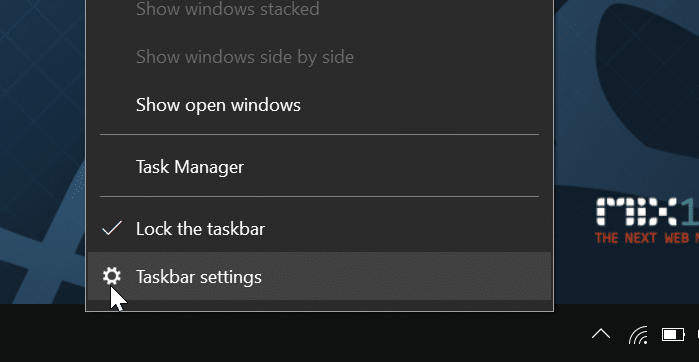
Étape 2: Ici, allume Masquer automatiquement la barre des tâches en mode bureau option pour masquer la barre des tâches immédiatement. Si vous souhaitez masquer la barre des tâches en mode tablette uniquement, activez-la Masquer automatiquement la barre des tâches en mode tablette option. C’est tout!
Windows masquera automatiquement la barre des tâches lorsqu’elle n’est pas utilisée.
Pour masquer complètement la barre des tâches, nous devons utiliser des outils tiers. Bien qu’il existe de nombreux outils, Taskbar Hider est l’un des meilleurs outils disponibles pour ce travail.
Masque de la barre des tâches vous permet d’attribuer un raccourci clavier pour masquer ou afficher la barre des tâches afin de pouvoir masquer ou afficher la barre des tâches en une seconde.
Lors de l’installation, assurez-vous de sélectionner l’option Charger au démarrage de Windows.